如何将heic转换成jpg?作为一种高效图片格式,heic可以在相同质量下减小图片的文件大小,同时还支持透明度和多帧图像。但在某些情况下,heic是无法被直接查看的,因此本文将会和大家分享一个在线转换工具,帮助小伙伴们轻松将heic转换成jpg。
为什么不能将 heic 直接转换成 JPG
虽然 heic 和 JPG 都是图像文件格式,但它们有着不同的编码方式和图像质量。heic 格式采用高效的内部编码方式,可以使图像文件在保持高质量的前提下得到更小的文件大小,而 JPG 格式则采用 lossy 编码方式,可以在保持图像质量的前提下得到更大的文件大小。如果将 heic 格式的图像文件直接转换成 JPG 格式的话,会导致图像质量下降,甚至出现失真现象。
在线转换工具分享
迅捷图片转换器网站就是一个不错的图片格式转换工具,可以进行多种图片格式转换、图片压缩、heic转换、raw转换等操作,各类图片转换需求都可以满足。操作过程也是相当简单,几个步骤就能轻松完成图片转换。除了在线网站,迅捷图片转换器还具备pc端和app端,在pc端中有很多和图片处理相关的功能,可以点击链接(https://www.xunjiepdf.com/image-converter)了解更多详细信息哦。
heic转jpg的详细步骤
1.进入功能页面
在浏览器中打开迅捷图片转换器网站,在网站首页找到【heic转换】功能,并且点击按钮进入功能页面。
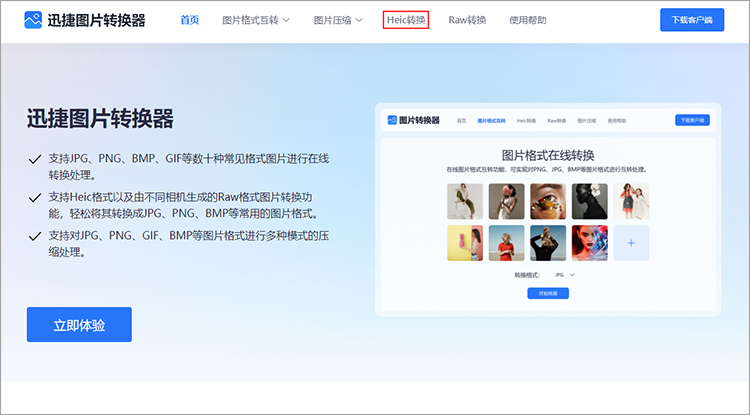
2.选择转换图片
进入对应的功能页面后,再点击中央的【选择图片】按钮,选择上传需要转换的heic或heif图片。值得一提的是,工具支持批量转换,可以一次性上传多张图片进行同时转换。
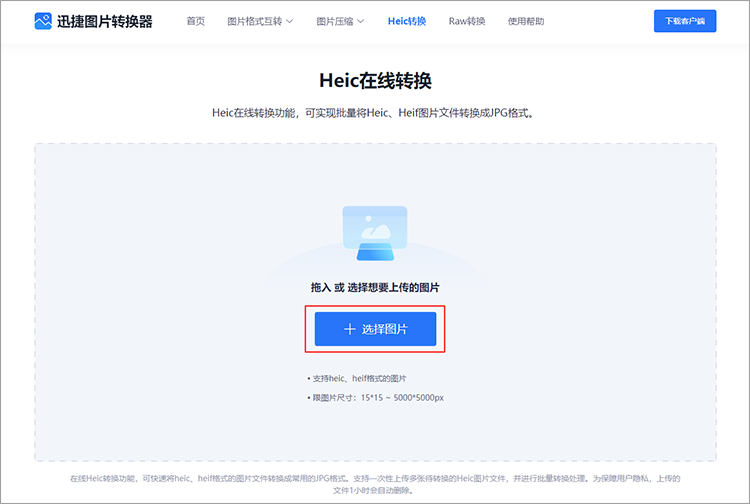
3.开始转换
图片选择完成后,直接点击下方的【开始转换】按钮,将已上传的heic图片快速转换成jpg格式。
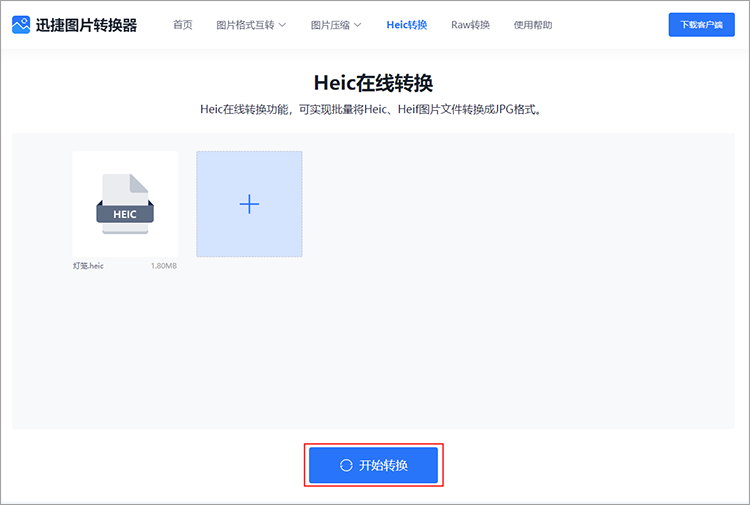
4.保存转换结果
当转换完成时,页面会出现【已转换成功】的提示,点击【立即下载】就可以将转换好的jpg图片保存到本地。
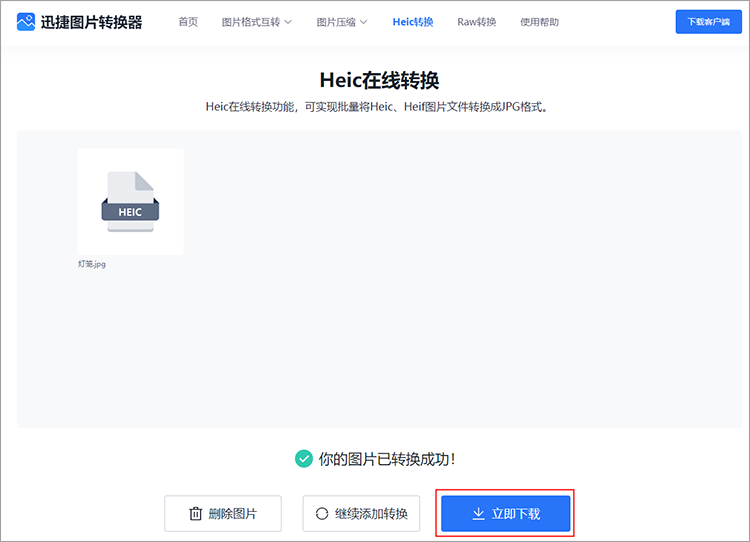
关于如何将heic转换成jpg的内容就介绍到这里,通过上面是展示可以看到,整个转换过程非常轻松,相信小伙伴们都已经掌握了,有图片格式转换需求的小伙伴们快来试试吧。